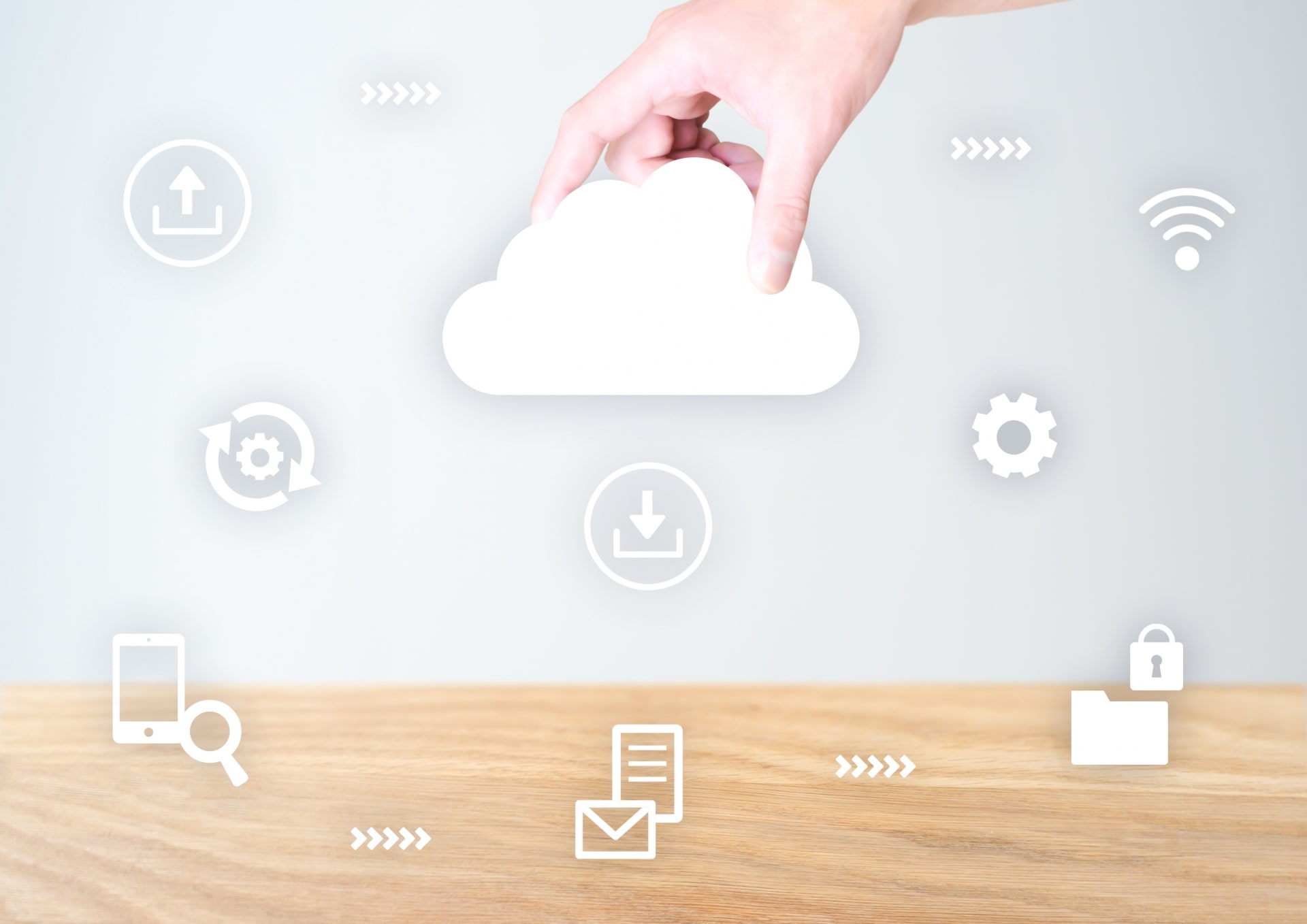[オンラインダンスレッスンのやり方]Zoomアプリ・マイクや著作権について
![[オンラインダンスレッスンのやり方]Zoomアプリ・マイクや著作権について](https://static.shuminavi.net/resource/contents/img/onlinelesson-dance-method/onlinelesson-dance-method-main.jpg)
なかなかリアルなお教室でのダンスレッスンが開催できない状況で、オンラインレッスンを視野に入れている先生も少なくないと思います。
「専門用語が多くやり方がわからない!」
「私に、いま出来ることってなんだろう?」
「まず始めてみたい!」
「生徒さんと楽しいレッスンを作りたい!」
そう思っていらっしゃる先生がたに、何が必要か一般的なオンラインダンスレッスンのやり方ご紹介していきたいと思います。
目次
1. オンラインダンスレッスンを開催するために必要なもの
ダンスのオンラインレッスンを開催する際に必要な、機材やツール、環境についてまとめてみました。最初から全てを用意する必要はありませんが、基本的なアイテムは押さえておくと安心です。
1-1. パソコン・タブレットなど
最近はインターネットを使ったオンラインレッスンで利用できるツールがたくさんあり、パソコン・タブレット(iPadなど)・スマートフォンなど様々なデバイス端末で操作出来ますが、主催者である先生側はパソコンがおすすめです。
それぞれ多少の違いはあれ「パソコンでしか設定できない」機能が多々ありますし、やはり画面が大きく生徒さんの様子が一番よく見えるからです。ダンスレッスンでは、前後左右の動きも多いですから、移動してもしっかりとフレームインしていることが大切です。もし余裕があればパソコンをメイン機材として使用しつつ、タブレットも同時に接続するやり方を試してみてください。生徒さんからレッスンがどういう風に見えているか確認出来るので、当日も重宝しますし今後の参考にもなります。
1-2. ビデオツールのダウンロード・登録
ツールを利用する場合、まず先生側はアカウント登録が必要です。ツールによって、無料・一部無料・有料のものがありますのでプランによる違いなどもご確認ください。
例えばZoomは基本無料で1対1なら時間無制限で利用出来ますが、1対2以上では40分という時間制限があります。時間になると強制退室になりますのでご注意を。有料登録にすると時間無制限で使用でき、利用出来る機能も増えますよ。
その他、様々なツールの特徴や機能について、生徒さんからの質問に答えられるように十分操作に慣れておく必要があります。生徒さんがインターネット初心者の場合は、ツールのダウンロードやインストール手順について、動画や資料などを用意しておくと親切です。
1-3. インターネット環境
インターネット環境は必ず必要です。無線よりも有線の方が安定した環境となります。さらに有線無線に関わらず回線を数本準備しておくと安心です(たまに何かの拍子に回線が切れることがあります。その際複数回線がないと取り返しがつきません)。
特にダンスのオンラインレッスンでは、リズミカルな早い動きでもスムーズに見えることや、細かい手先、足先などをチェックすることなど、様々な理由から回線が安定していることが望ましいと言えます。
生徒さんの満足度を上げるためにも、きちんと対策をしておくのがおすすめです。
また事前準備として、生徒さんと接続テストをされるのもよいでしょう。
1-4. WEBカメラ、マイク、イヤホン
パソコンにはカメラやマイクが内蔵されているものがほとんどです。初めは内蔵されている物を使っても良いでしょう。しかしパソコン内蔵のカメラやマイクでは、カメラの角度や高さの調節、マイクの音質に限界があります。より良いオンラインレッスンをお考えの場合は、もっと高機能なマイクやカメラを利用するのも良いでしょう。また、ダンスレッスンを行う際のイヤホンはワイヤレスが必須です。マイクや周辺機材については別途紹介している記事がありますので、そちらをご参照ください。
オンラインレッスンの機材については、こちらの記事で紹介しています。
オンラインレッスンのマイクについては、こちらの記事で紹介しています。
1-5. どんな内容にするか
普通のレッスン体系にするのか、お試しレッスンにするのか、人数制限をするのか、マンツーマンレッスンにするのか。お教室の目指す方向によって、使うツールやそれに掛かる費用も変わってきます。
また、子供の生徒さんはオンラインレッスンの場合、集中力を保ちにくくなってしまう傾向にあります。キッズクラスなど子供が対象のレッスンでは、カメラのフレーム内にできるだけ物を置かない、子供の興味を引くカリキュラムを考えて飽きのこない構成にする、などの工夫も必要です。
受講生が子供が大人か、初心者が多いのかなど、生徒さんのレベル感にも配慮するようにして、適切なオンラインレッスンの内容を検討します。
2. 事前準備のやり方
オンラインレッスンを開催する前に、しっかりと事前準備をしておきましょう。起こりがちなトラブルを事前に想定して準備するはもちろん、前もって生徒さんをフォローすることで、オンラインレッスンの不安は少なくなり、レッスンの満足度も高くなります。
2-1. 対面レッスンとの違いを生徒さんにしっかりと伝える
今はオンラインレッスンが身近になりつつありますが、やはりダンス教室ならではの魅力が一部実感しづらいというデメリットは確実にあります。正直に生徒さんにお伝えしましょう。
- ・先生側の音楽と繊細な動きをぴったり合わせることが難しい
- ・他の生徒さんとの全体の一体感、パッと動きが揃う快感が感じられない
この辺りは、ダンスのオンラインレッスンを行う上で、多くの先生が感じる壁ではないでしょうか。「今までは出来ていたのに、出来ない…」と生徒さんがレッスン中に感じてしまうと不満足に繋がってしまいます。出来ることと出来ないことを正確に把握して、それを生徒さんに伝えておくこと、代替案を用意しておくことが大切です。
例えば
- ・大人数の同時レッスンでは動きが合わなくて当たり前!
- ・腕や足の角度やダンスのスピードなどに注目
- ・音楽と動きが合っているかは個別に一人ひとり確認
- ・ダンス動画を録画したものにアドバイスを加えて返してあげる
などです。
教室レッスンとは一味違うオンラインレッスンの楽しみ方があるはず。ぜひ、生徒さんに教えてあげてください。
2-2. ツールの使い方やアドバイス、受講に必要なものも伝える
最初の「オンラインツールを知る」段階で生徒さんが躓いてしまうと、レッスンに参加してもらえなくなってしまいます。特にシニアの方など、不安な生徒さんには事前にオンラインミーティングを開催して、ツールの使い方、入室の仕方、インターネット環境の強弱、動画の見方など、細かいフォローをする時間を用意しましょう。
またその際に是非「ダンスのオンラインレッスンに必要な機材」についても、お教室のおすすめを教えてあげましょう。インターネットで情報を調べると、無数の選択肢が表示され頭を抱えてしまう生徒さんも多いです。お教室のおすすめや、先生とお揃いのツールだとお互いに安心です。
ダンスレッスンは動きがあるのが特徴なので、イヤホンはワイヤレスやスポーツ用のものを、カメラも左右の動きに対応できるよう広角レンズを選ぶと良いですね。初心者の生徒さんや、オンラインに慣れていないシニアの生徒さんが多い場合は、ゆっくりと動くように心がけたり、カメラワークを工夫して動きの見やすさを意識しましょう。
2-3. 受講料・利用規約同意書など
教室レッスンだと対面なので、月謝や受講料は手渡しもあると思いますが、オンラインレッスンでは支払い方法もオンライン決済か振込になります。
利用規約や同意書の整備も必要です。今までと同じで大丈夫か、違うところはどこなのか…しっかり内容を確認・更新しておきましょう。キッズレッスンなど子供向けのレッスンでは特に、万が一の事故が起こらないよう事前の注意喚起もしておいた方が良いでしょう。対面レッスンとは少し違い、人と直接会う機会がないオンラインレッスンはトラブルの際に必要以上にこじれてしまうことも多いです。場合によっては生徒さんと突然連絡がとれなくなる、といったこともあるかもしれません。大きいトラブルに進展しないよう、様々なケースを想定して事前に細かくチェック・準備しておきましょう。
3. オンラインレッスン当日
オンラインレッスンの当日は、生徒さんの様子に気を配りながら、音や映像が乱れなく配信されるよう注意しましょう。音質や映像のクオリティが高ければ、生徒さんの満足度も上がります。
3-1. 音楽の掛け方
お互いに会話や音源をやりとりしながらのオンラインレッスンでは、音楽がハウリングを起こしたり、割れて聞こえたりすることもあるので注意が必要。ここではダンス教室のオンラインレッスンで「音楽の音質」にこだわりたい時におすすめの設定方法をご紹介します。いずれの方法にせよ基本生徒さんはミュート(音なし)で参加してもらいましょう。それだけでハウリングを防ぐことが出来て、音が聞き取りやすくなります。また市販のCDやダウンロード音源を利用する場合は、著作権の侵害とならないように気をつけましょう。
●音源を直接共有する方法(Zoom)
<画面を共有しながら音を流す>
- (1)iTunesやYouTubeなどで音楽を再生
- (2)「画面を共有」を選択
- (3)共有したい画面を選択し、左下の「コンピューターの音声を共有」にチェック
<画面は共有せず音だけを流す>
- (1)iTunesやYouTubeなどで音楽を再生
- (2)「画面を共有」を選択
- (3)「詳細」タブから「コンピューターサウンドのみ」を選択
●周りの音をなるべくクリアに届ける方法(Zoom)
Zoomには会議の際に役立つよう元々「ノイズキャンセル機能」が搭載されています。通常なら便利なシステムですが、ダンスなど音楽を扱うオンラインレッスンではその機能が裏目に出て音楽が聞きづらくなってしまうことも。聞き取りづらい場合は以下の設定を行ってみましょう。
- (1)Zoomアプリのホーム画面の「設定」から「オーディオ機能」をクリック
- (2)「マイク音量を自動調節する」のチェックを外す
- (3)右下の「詳細」をクリック
- (4)「インミーティングオプションをマイクからオリジナルサウンドを有効にする表示」にチェック
-
(5)「持続的な背景の雑音の抑制」「断続的な背景雑音の抑制」の部分
「自動」→「無効化」に変更
なお、オンラインレッスン時の著作権について、詳しくはこちらの記事で紹介しています。トラブルを避けるためにも、ぜひ確認してみてくださいね。
3-2. 配信場所の確認
教室でのレッスンとは違い、オンラインレッスンとなるといつもと違うスタジオやご自宅からレッスンをお届けするやり方を選択する先生も多いかと思います。その際に気をつけるポイントを最後にいくつかご紹介します。
- ・光の入る明るい空間で撮影
- ・後ろに物がなくスッキリした背景
- ・十分な速度のインターネット回線、Wi-Fi環境があるか
- ・カメラを置く場所があるか
- ・ダンスの動作がカメラの画角に全て収まるか
- ・声は収録できるか
想像と現実が異なるという事も多々発生しますので、実際にオンラインレッスンを開催する前に練習動画を撮影したり、知り合いの先生やご家族、お仲間同士オンラインで実際に画面を見あったりして最適な配信場所を確認してください。
4. 終わりに
いかがでしたか?難しいことは省いていますが、忘れてしまうと後から面倒になりそうなことをまとめてみました。
「習い事に行けない」のは、日常が変わってしまうことを意味します。先生も生徒さんもお辛いと思います。その双方が楽しく少しでも日常に戻ることが出来るのがオンラインレッスンです。インターネットは難しい世界だとは思いますが、これからの時代絶対に必要な場所だとも感じます。まずは、この大変な時期に大切なご縁を断つことのないように生徒さんとの時間を作っていただけたらと思います。
また、自己流では不安が残るという方には趣味なびが運営する『趣味なび大学』にて「オンライン講座」をご用意しております。
コロナ禍でのレッスン開催者支援のため、初回講座が無料で受講いただけます!
さらに現在、基礎講座、応用講座の一部も無料公開中!
ただ動画を見て学ぶだけではなく、各分野の専門家によるアドバイス・フォロー付きですので、ご興味のある方は是非ご覧になってくださいね。
初回無料講座を見る
アプリ・サービスの記事